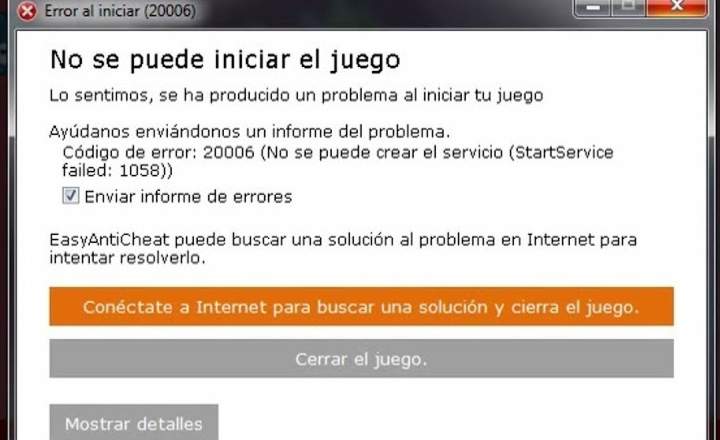Ponekad odbacim obaveštenja gotovo a da toga ne shvatim. Pretpostavljam da nisam jedini, i više puta je tačno da su mi neke važne informacije promakle. Da li ste znali da možete oporaviti svu istoriju Android obaveštenja? Danas ćemo videti kako da to uradimo tako da možemo ponovo da pročitamo sva ta upozorenja i obaveštenja o izbrisanim aplikacijama, mirno i bez žurbe.
Pristup registru obaveštenja uvek će zavisiti od sloja prilagođavanja našeg pametnog telefona. Stoga vam neki mobilni telefoni omogućavaju da direktno proverite dnevnik obaveštenja, ali drugi - na primer, Samsung sa korisničkim interfejsom TouchWiz - imaju ovu opciju omogućenu. U ovom slučaju, još uvek možemo da pregledamo istoriju, ali to će morati da bude preko namenske aplikacije.
Kako pristupiti istoriji obaveštenja za Android
Istorija obaveštenja je prisutna od Android verzije 4.3 Jellybean, i još uvek možemo da mu pristupimo u najnovijim ažuriranjima (Android 9.0 Pie) Google operativnog sistema.
Ovaj dnevnik obaveštenja ne samo da nam omogućava da vidimo stara ili izbrisana obaveštenja. U stvari, iz istorije koju možemo videti sva primljena obaveštenja, uključujući i ona iz sistema. Nažalost, neki mobilni telefoni zahtevaju da se aktiviraju opcije programera da biste mogli da ih konsultujete.
Pre svega, da bismo aktivirali opcije programera u našem terminalu, moramo da sledimo sledeće korake:
- idemo u "Podešavanja -> Sistem -> Informacije o telefonu”.
- Više puta kliknite na „Broj izgradnje“.
- Nakon 6 ili 7 pritisaka na tastere, videćemo poruku na ekranu koja označava da je „opcije programera„Aktivirani su. Ovo će učiniti novi odeljak dostupnim u meniju podešavanja.
E, sad kad imamo sve u redu, da vidimo kako da proverimo prokletu istoriju.
Kako povratiti izbrisana obaveštenja sa našeg telefona ili tableta
Da biste mogli da pogledate prethodna obaveštenja, Android nudi korisniku namenski vidžet. Prilično je skriveno i nije nešto što se može direktno konsultovati u okviru menija sistemskih podešavanja, pa da vidimo kako da do toga dođemo.
- Prvo što treba da uradimo je da odemo na radnu površinu i pritisnemo dugo.
- Mi biramo "Widgets”.
- Lociramo vidžet od "Podešavanja„I prevukao je na radnu površinu.
- Sada će se pojaviti novi prozor pod nazivom „Pristup podešavanjima”. Pregledavamo sve dostupne opcije dok ne pronađemo „Dnevnik obaveštenja„I kliknite na njega.

Spreman. Od ovog trenutka, samo moramo da izaberemo vidžet koji smo upravo kreirali da bismo pristupili istoriji obaveštenja Android-a. Kada uđu, nepročitana obaveštenja će se pojaviti crno, a ona koja smo već odbacili ili izbrisali sivom.
Kako oporaviti stara/izbrisana obaveštenja pomoću aplikacija trećih strana
Ako nemamo terminal koji ima čistu verziju Androida, moraćemo da tražimo kestene na drugi način. To je ono što nam se može dogoditi ako imamo Samsung mobilni telefon. U ovim slučajevima vidžet sa dnevnikom obaveštenja obično nije dostupan, pa ćemo se morati osloniti na aplikacije koje nam pružaju ovu funkcionalnost.
Dnevnik istorije obaveštenja
Pomoću ove jednostavne aplikacije možemo brzo i lako proveriti našu istoriju obaveštenja. Alat nam dozvoljava proverite sva obaveštenja u poslednja 24 sata, iako možemo da platimo premium verziju i otključamo starije zapise.
Takođe možemo napraviti crnu listu aplikacija i izabrati koja obaveštenja će biti sačuvana u rezervnoj kopiji, a koja ne. Prilično je korisno, čak iu besplatnoj verziji.

 Preuzmite dnevnik istorije obaveštenja QR-koda Programer: ikva eSolutions Cena: Besplatno
Preuzmite dnevnik istorije obaveštenja QR-koda Programer: ikva eSolutions Cena: Besplatno Nova Launcher
Ako ne želimo da instaliramo namensku aplikaciju samo da bismo videli stara obaveštenja, možemo da koristimo i pokretač - Evo liste sa nekim od najboljih pokretača za Android-.
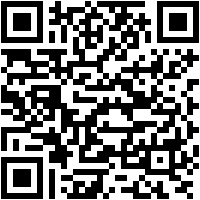
 Preuzmite QR-Code Nova Launcher Programer: TeslaCoil Software Cena: Besplatno
Preuzmite QR-Code Nova Launcher Programer: TeslaCoil Software Cena: Besplatno Nova Launcher, pored toga što nudi mnoštvo opcija prilagođavanja korisničkog interfejsa, omogućava vam da proverite registar izbrisanih obaveštenja. Proces konsultovanja ove istorije je veoma sličan onome što smo videli u standardnoj verziji Android-a:
- Dugim pritiskom na radnu površinu biramo "Widgets”.
- U okviru vidžeta koje Nova Launcher nudi, kliknite na jedan od „Aktivnosti”.
- U sledećem prozoru kliknite na padajući meni „Podešavanja"I obeležavamo"Dnevnik obaveštenja”.

Na ovaj način, imaćemo prelepu prečicu na početnom ekranu gde možemo tiho da konsultujemo istoriju obaveštenja.
Имаш Telegram instaliran? Primite najbolji post svakog dana naš kanal. Ili, ako želite, saznajte sve od naših Фацебоок страница.